Zahlreiche moderne Webanwendungen bevorzugen die Verwendung einer Dokumentendatenbank zum Speichern von Daten; ein von MongoDB ausgestellter Fall . Die nicht traditionelle tabellenbasierte relationale Datenbankstruktur klassifiziert MongoDB als NoSQL Datenbank. Stattdessen umfasst es dynamische Schemas durch die Verwendung von JSON-ähnlichen Dokumenten.
Mit MongoDB , ist kein vordefiniertes Schema für die Speicherung von Daten in einer Datenbank erforderlich. Das MongoDB-Schema ist offen für Auseinandersetzungen und Aktualisierungen, wodurch es unnötig wird, eine neue Datenbank einzurichten, wenn neue Projektspezifikationen implementiert werden müssen.
Dieser Artikel führt uns durch die Installation und Konfiguration von MongoDB auf Ubuntu 22.04 und Ubuntu 20.04 . Bevor Sie fortfahren, vergewissern Sie sich, dass Sie Root-Benutzerzugriff haben oder ein Sudoer-Benutzer auf dem System sind, das Sie verwenden.
MongoDB unter Ubuntu installieren
Stellen Sie immer sicher, dass Ihr Ubuntu Betriebssystem ist aktuell.
$ sudo apt update
Da wir hinter der neuesten stabilen Version von MongoDB her sind , unser APT Quellen benötigen die Einbeziehung ihres dedizierten Paket-Repositorys. Die aktuelle stabile Version für MongoDB ist 5.0.
Wir werden den öffentlichen GPG-Schlüssel von MongoDB importieren, indem wir mit dem folgenden curl auf die neueste Release-Nummer der stabilen Version (5.0) verweisen Befehl.
$ curl -fsSL https://www.mongodb.org/static/pgp/server-5.0.asc | sudo apt-key add -
Als Nächstes müssen Sie das APT-Repository von MongoDB konfigurieren, das innerhalb von sources.list.d abfragt Verzeichnis für Download- und Installationsquellen von Zielpaketen. Wir sollten in der Lage sein, eine Datei namens mongodb-org-5.0.list zu erstellen mit dem folgenden einzeiligen Eintrag.
$ echo "deb [ arch=amd64,arm64 ] https://repo.mongodb.org/apt/ubuntu focal/mongodb-org/5.0 multiverse" | sudo tee /etc/apt/sources.list.d/mongodb-org-5.0.list

Aktualisieren Sie Ihr Ubuntu-System erneut, sodass die APT Der Paketmanager weiß, wo die MongoDB abgerufen werden muss Paket zum Herunterladen und Installieren.
$ sudo apt update
Abschließend können Sie nun mit der Installation von MongoDB fortfahren auf Ubuntu mit dem folgenden Befehl.
$ sudo apt install mongodb-org -y
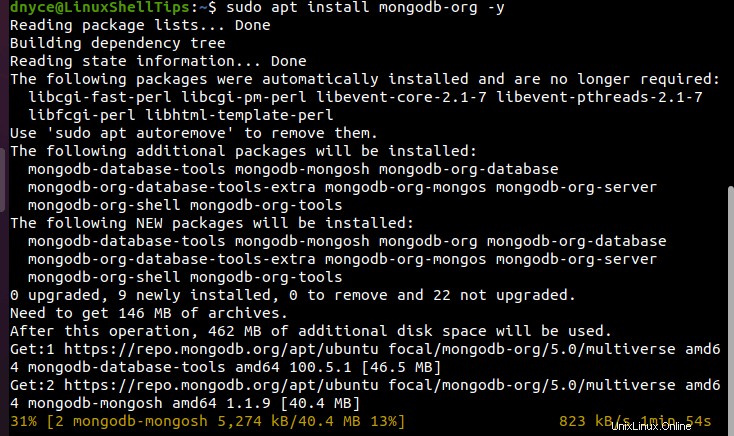
Nach der Installation müssen Sie den für MongoDB zuständigen Dienst starten mit folgendem Befehl:
$ sudo systemctl start mongod
Überprüfen Sie anschließend seinen Status mit dem folgenden Befehl, um sicherzustellen, dass er ausgeführt wird:
$ sudo systemctl status mongod
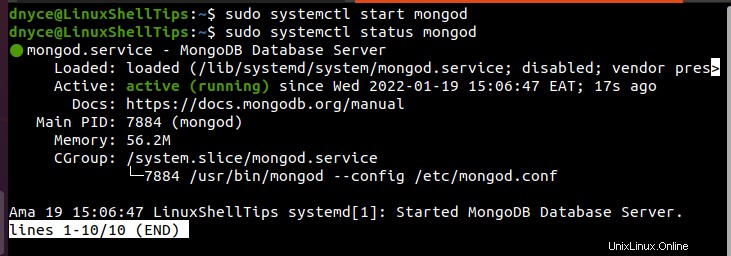
Wenn Sie die MongoDB benötigen Damit die Datenbank auch nach einem erfolgreichen Systemneustart weiterläuft, führen Sie den folgenden Befehl aus:
$ sudo systemctl enable mongod
Zum Testen der Verbindung zur MongoDB Datenbank führen wir den folgenden Befehl aus:
$ mongo --eval 'db.runCommand({connectionStatus: 1})'
Die Ausgabe des obigen Befehls sollte Port, Adresse, Version und ob die Datenbank aktiv ist, offenbaren.
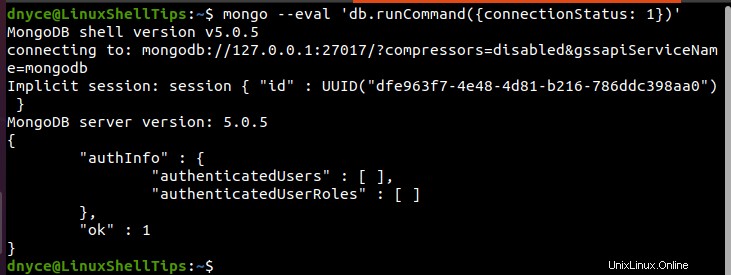
Für den Zugriff auf MongoDB Shell, führe aus:
$ mongo
Sie werden mit der folgenden Oberfläche begrüßt:
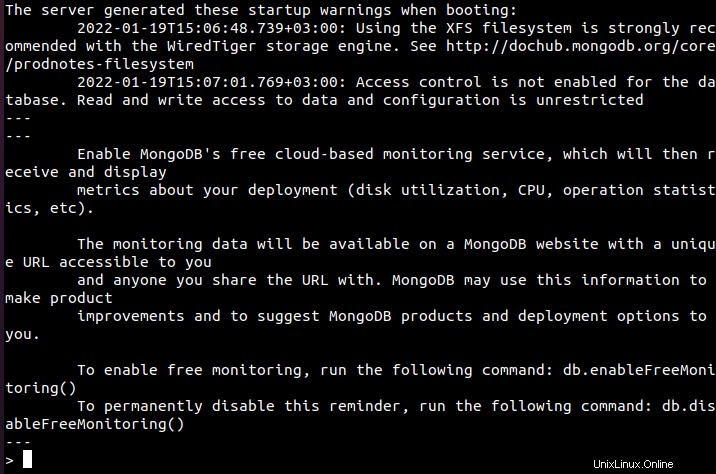
Von hier aus können Sie alle datenbankbezogenen Ziele erreichen, die Sie zu diesem Artikel geführt haben.
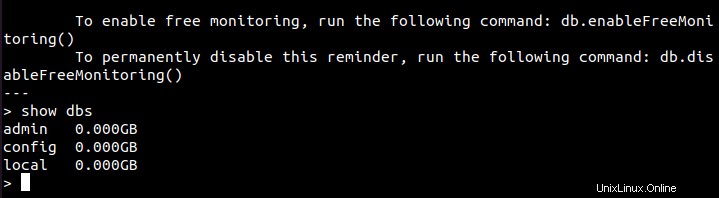
MongoDB ist eine spannende Ergänzung für jedes Datenbankprojekt. Mit diesem Artikel sollten Sie in der Lage sein, das erste von vielen Projekten, bei denen MongoDB Sie bei der Umsetzung unterstützt, einen Deckel aufzusetzen.